Cara Menginstal, Mengatur, dan Menggunakan Spotify di Arch Linux
Spotify adalah layanan streaming musik gratis. Dengan Spotify, Anda dapat mendengarkan jutaan lagu secara gratis. Pada artikel ini, saya akan menunjukkan cara menginstal dan menggunakan aplikasi Spotify di Arch Linux 2018. Mari kita mulai.
Menginstal Spotify di Arch Linux:
Spotify tidak tersedia di repositori paket resmi Arch Linux. Aplikasi Spotify resmi dapat langsung diinstal melalui manajer paket apt di sistem operasi berbasis Ubuntu/Debian saja. Untuk sistem operasi lain seperti Arch, Spotify didistribusikan sebagai paket snap.
Arch menghapus paket snapd dari repositori resminya. Tapi masih tersedia sebagai paket AUR (Arch User Repository). Sebelum Anda dapat menginstal aplikasi Spotify, Anda harus menginstal paket snapd dari AUR.
Untuk menginstal paket dari AUR, diperlukan Git.
Pertama instal sistem kontrol versi Git dengan perintah berikut:
$ sudo pacman -S git
Tekan 'y' lalu tekan
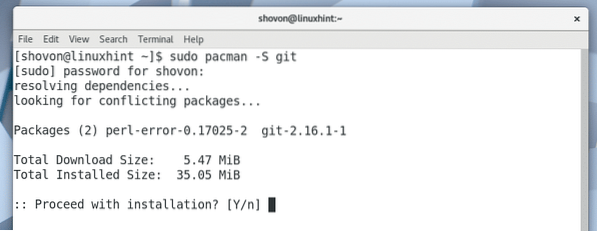
Git harus diinstal.
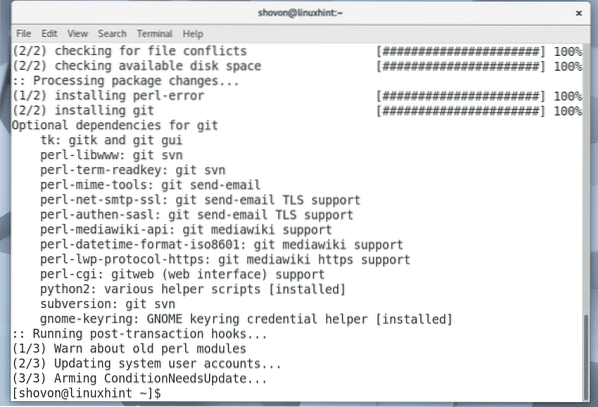
Sekarang navigasikan ke direktori manapun. Ini bisa menjadi direktori sementara seperti /tmp juga. Saya akan menavigasi ke direktori ~/Downloads di direktori home pengguna saya.
$ cd Unduhan/
Sekarang kloning repositori snapd AUR dengan Git dengan perintah berikut:
$ git klon https://aur.archlinux.org/snapd.git
repositori snapd AUR Git harus dikloning.

Direktori baru snapd/ harus dibuat.

Arahkan ke direktori snapd/ yang baru dibuat dengan perintah berikut:
$ cd snapd
Sekarang Anda harus membuat paket pacman menggunakan repositori snapd AUR. Utilitas makepkg disediakan secara default untuk tujuan ini.
Untuk membuat paket pacman dari repositori snapd AUR, jalankan perintah berikut:
$ makepkg -s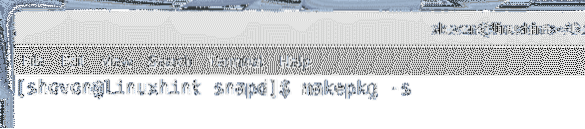
Tekan 'y' dan tekan
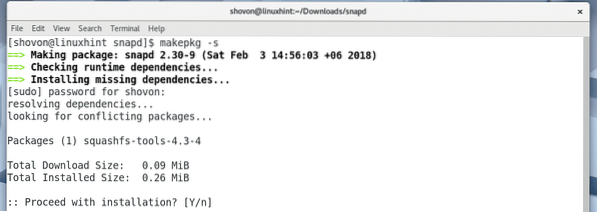
Tekan 'y' dan tekan
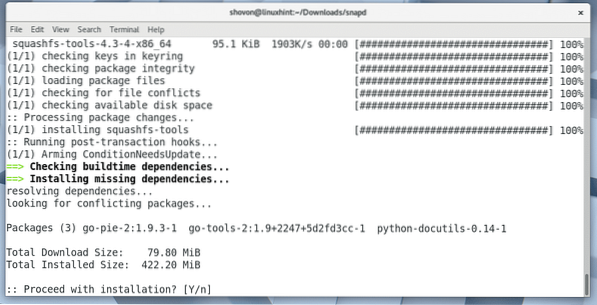
Proses kompilasi paket snapd pacman harus dilanjutkan.
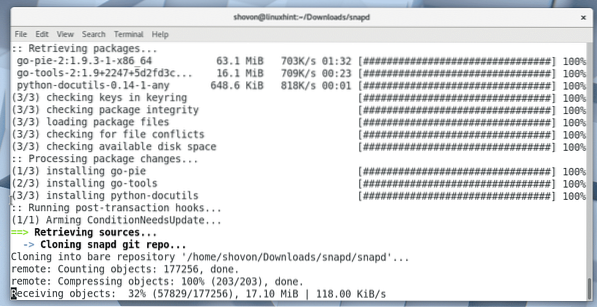
Proses kompilasi paket snapd pacman.
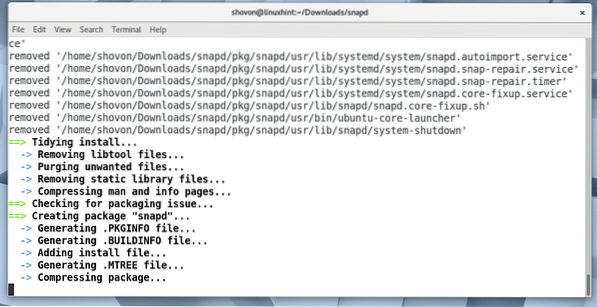
Paket snapd telah dikompilasi untuk pacman pada saat ini.
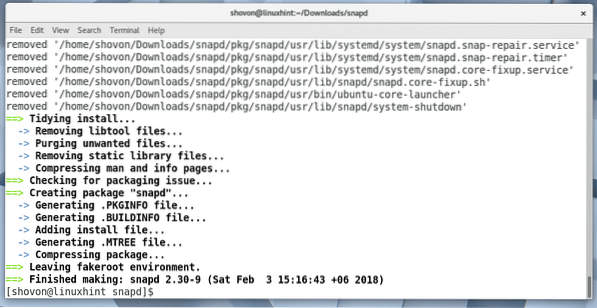
Dengan Mendaftar isi direktori dengan perintah ls, Anda seharusnya dapat melihat yang berikut: .ter.xz file seperti yang ditandai pada tangkapan layar di bawah ini. Ini adalah file yang harus Anda instal menggunakan pengelola paket pacman.

Untuk menginstal snapd .ter.xz menggunakan pacman, jalankan perintah berikut:
$ sudo pacman -U snapd-2.30-9-x86_64.pkg.ter.xzPerhatikan bahwa nama file dapat berubah pada saat Anda membaca artikel ini.

Tekan 'y' lalu tekan
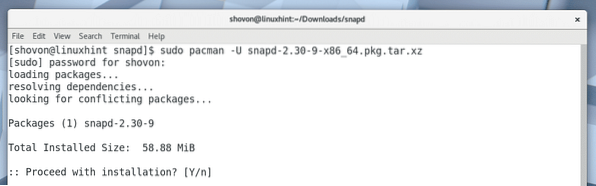
snapd harus diinstal.
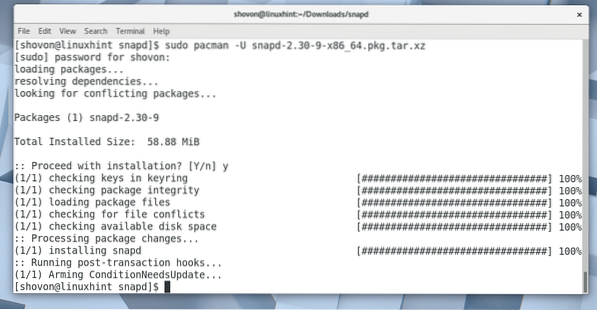
Sekarang Anda menambahkan layanan snapd ke startup Arch Linux. Jadi itu akan mulai secara otomatis ketika komputer Anda boot.
Untuk menambahkan layanan snapd ke startup, jalankan perintah berikut:
$ sudo systemctl aktifkan snapd
Seperti yang Anda lihat dari tangkapan layar berikut, layanan snapd ditambahkan ke startup.

Sekarang restart komputer Anda dengan perintah berikut:
$ reboot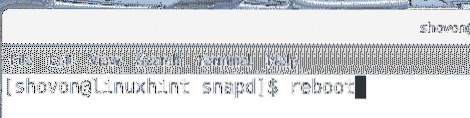
Setelah komputer Anda boot, jalankan perintah berikut untuk memeriksa apakah snap dan snapd berfungsi:
$ jepret --versiSeperti yang Anda lihat dari tangkapan layar di bawah, snap dan snapd keduanya berfungsi dengan benar dan versi yang diinstal pada tulisan ini adalah 2.30. Jika Anda lupa mengaktifkan layanan snapd, maka Anda akan melihat beberapa kesalahan di sini.
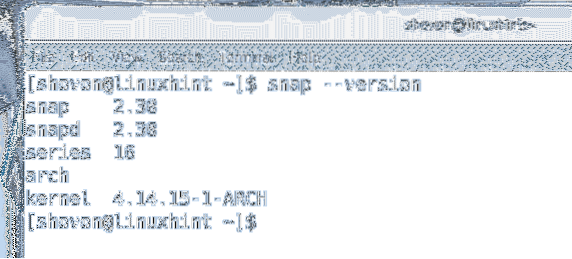
Sekarang Anda dapat menginstal Spotify sebagai paket snap dengan perintah berikut:
$ sudo snap instal spotify
Spotify harus diinstal.
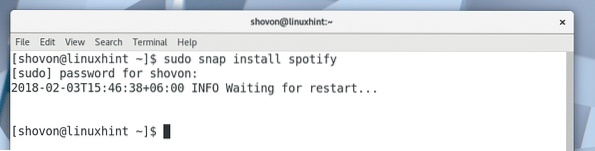
Setelah Spotify diinstal, Anda seharusnya dapat menemukan Spotify di Menu Aplikasi seperti yang ditunjukkan pada gambar di bawah.
Klik di Spotify.
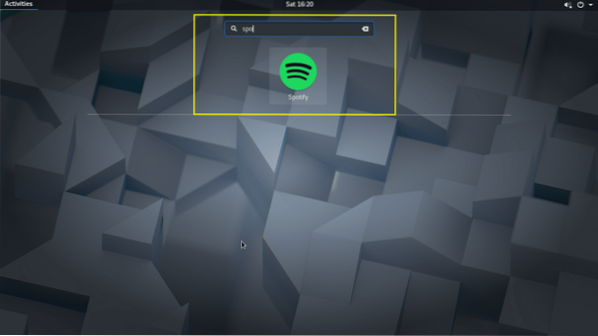
Spotify harus dimulai seperti yang ditunjukkan pada tangkapan layar di bawah ini.
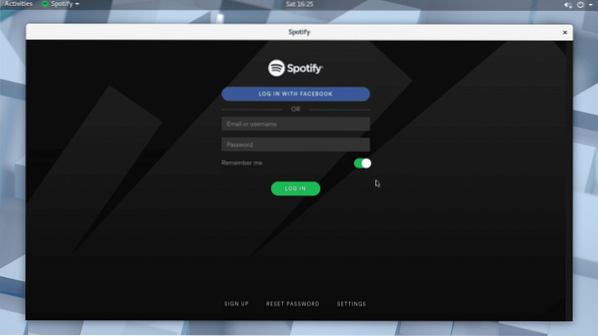
Jika Anda tidak memiliki akun Spotify, Anda dapat membuatnya dengan mengklik tombol 'DAFTAR' seperti yang ditunjukkan pada gambar di bawah.
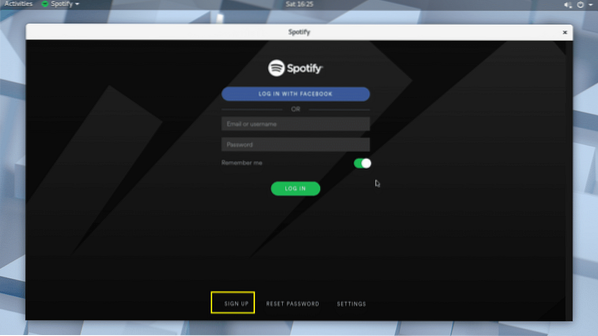
Anda juga dapat masuk ke Spotify menggunakan akun Facebook Anda.
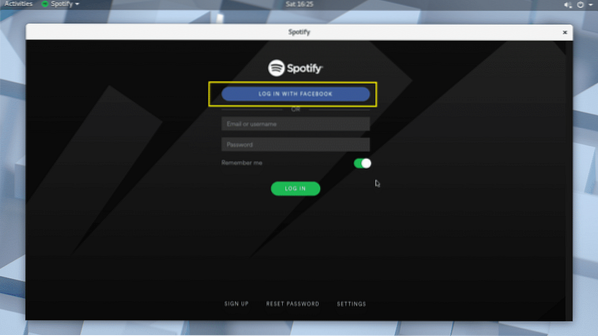
Menggunakan Spotify:
Di bagian ini, saya akan menunjukkan cara menggunakan Spotify.
Setelah Anda masuk ke Spotify melalui aplikasi, itu akan terlihat seperti yang ditunjukkan pada gambar di bawah.

Anda dapat mencari musik melalui bilah pencarian seperti yang ditandai pada tangkapan layar di bawah ini.
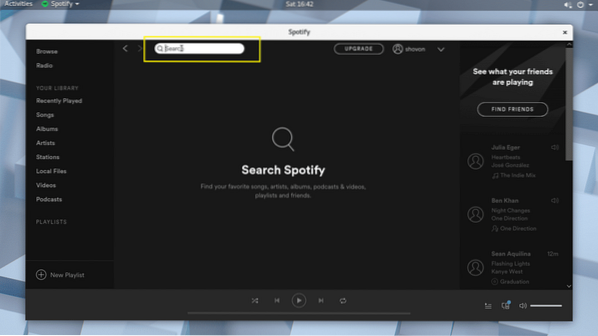
Misalnya, saya mencari musik avril I love you dan seperti yang Anda lihat dari tangkapan layar di bawah, lagu itu ditemukan.
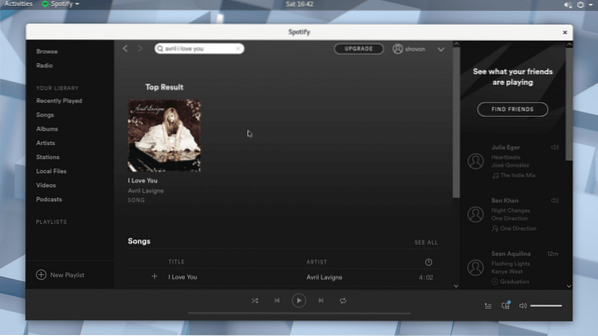
Sekarang klik pada hasilnya.
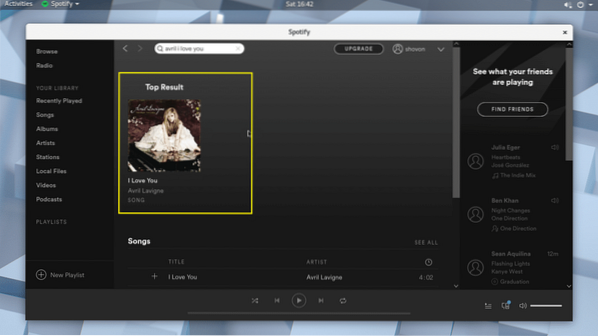
Album tempat lagu itu berada harus dibuka.
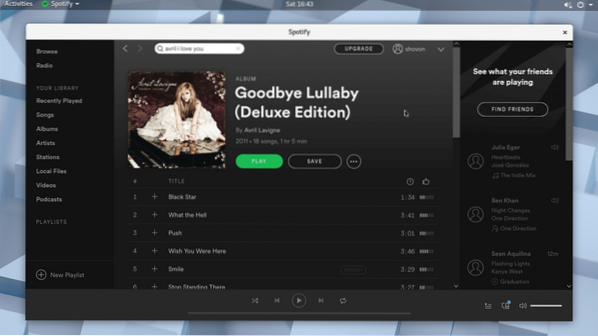
Anda harus dapat menemukan lagu yang Anda cari dalam daftar. Anda mungkin perlu menggulir sedikit ke bawah jika daftarnya panjang. Setelah Anda menemukan apa yang Anda cari, Anda dapat mengarahkan kursor ke lagu dan mengklik tombol putar seperti yang ditunjukkan pada tangkapan layar di bawah ini.
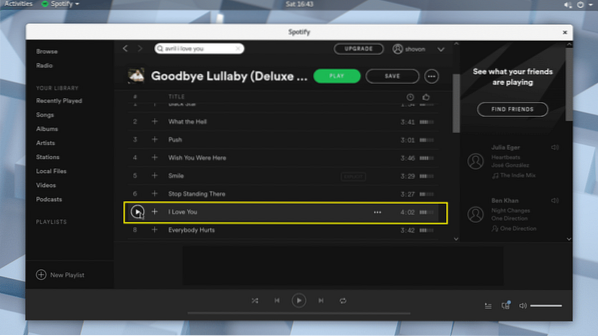
Lagu harus diputar seperti yang Anda lihat dari tangkapan layar di bawah ini.
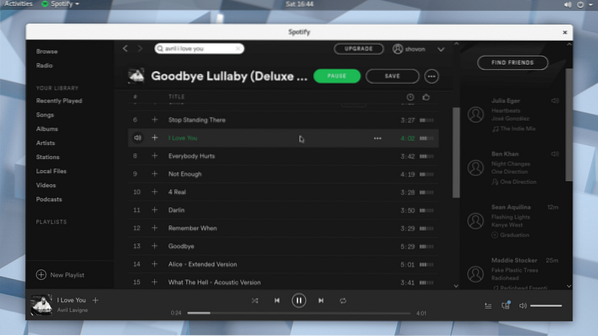
Anda dapat mengklik ikon plus untuk menambahkan lagu ke Perpustakaan.
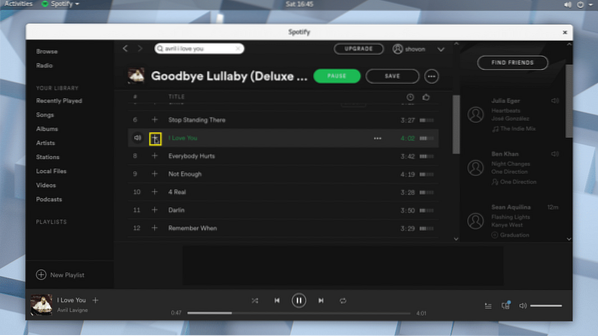
Setelah lagu ditambahkan ke perpustakaan, Anda akan melihat ikon tanda centang seperti yang ditandai pada tangkapan layar di bawah.
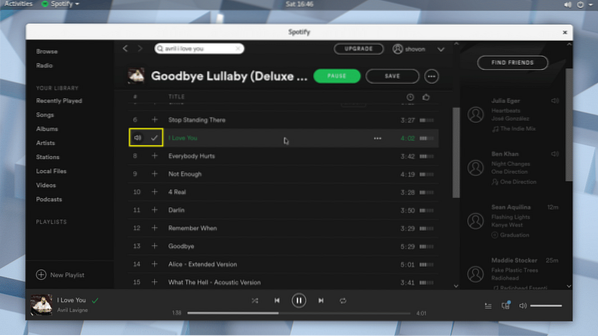
Setelah Anda menambahkan lagu ke Perpustakaan, Anda dapat mengklik Perpustakaan Lagu dan menemukan lagu yang Anda tambahkan seperti yang ditandai pada tangkapan layar di bawah.
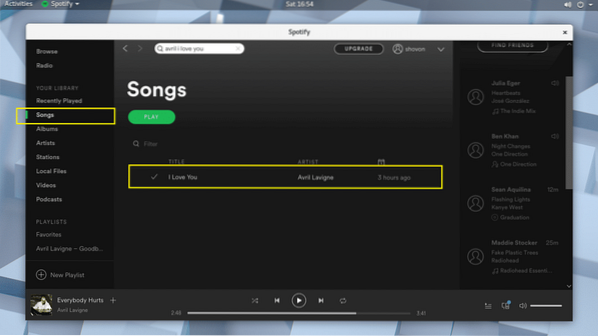
Anda juga dapat menambahkan seluruh Album ke Perpustakaan. Cukup klik tombol Simpan seperti yang ditandai pada tangkapan layar di bawah ini.
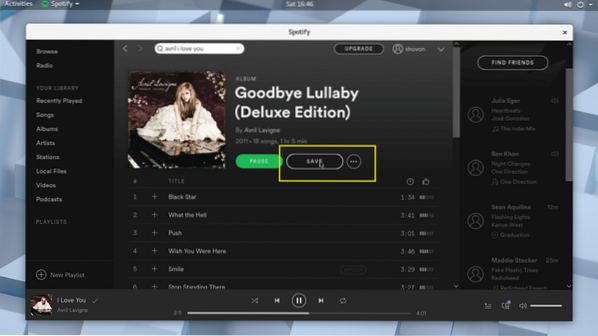
Album harus disimpan ke Perpustakaan.
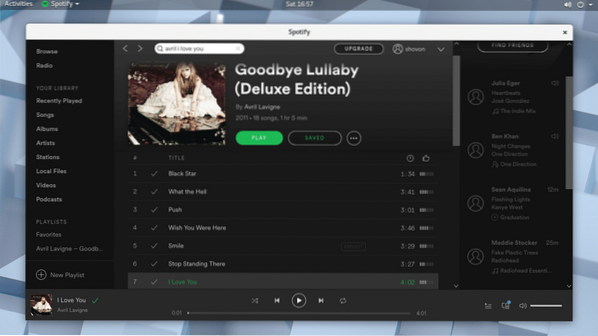
Anda dapat mengklik Perpustakaan Album dan Anda seharusnya dapat menemukan Album yang baru saja Anda tambahkan seperti yang ditandai pada tangkapan layar di bawah.
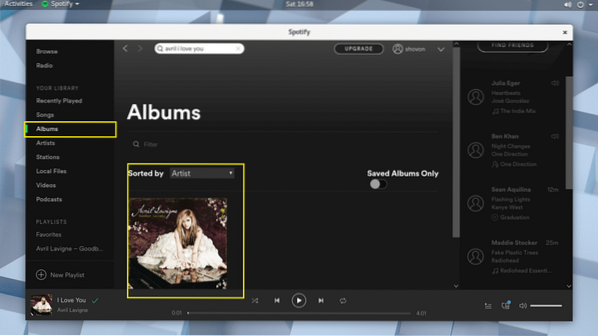
Anda juga dapat membuat daftar putar baru di Spotify di mana Anda dapat menambahkan semua lagu yang Anda inginkan. Untuk membuat Daftar Putar baru, cukup klik tombol yang ditandai seperti yang ditunjukkan pada gambar di bawah.
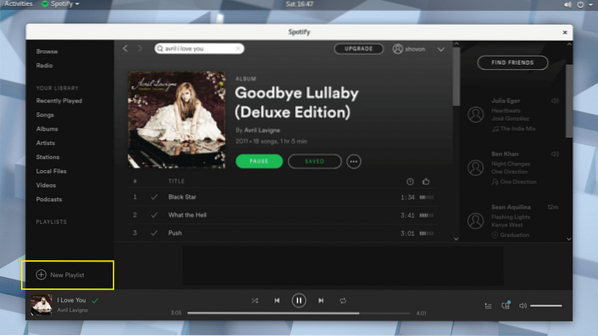
Anda akan melihat jendela berikut. Di sini Anda dapat mengetikkan nama untuk Daftar Putar Anda, deskripsi singkat dan juga memilih gambar seperti yang ditandai pada tangkapan layar di bawah.
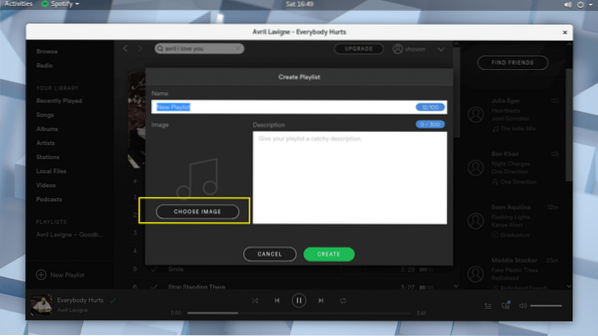
Setelah selesai, klik Buat dan daftar putar Anda akan dibuat.
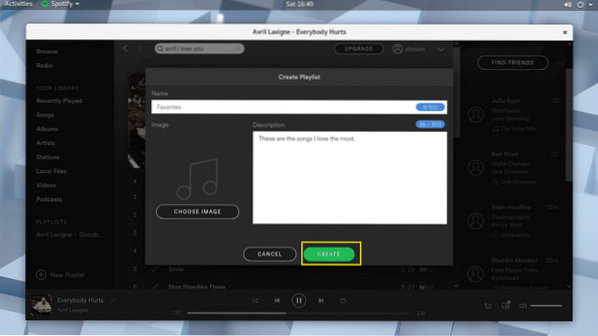
Sekarang Anda dapat mengklik ikon yang ditandai seperti yang ditunjukkan pada gambar di bawah.
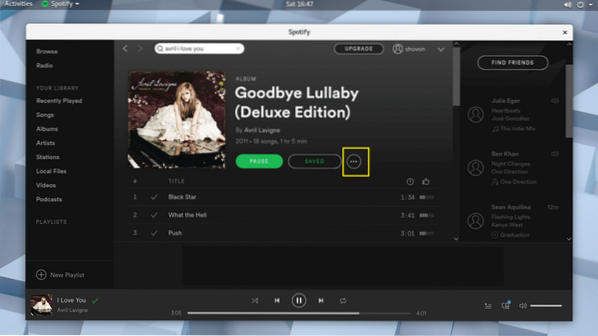
Dan tambahkan musik Anda ke daftar putar.
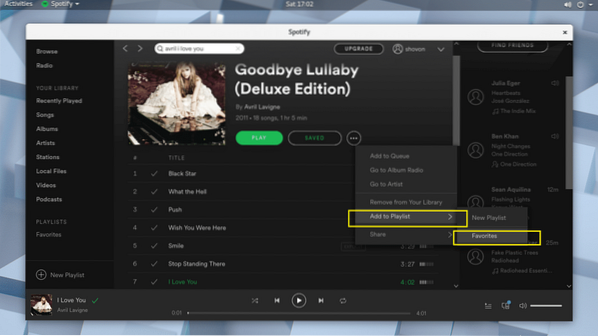
Ada lebih banyak hal yang dapat Anda lakukan dengan aplikasi Spotify. Tapi itu di luar cakupan artikel ini.
Bagaimanapun, begitulah cara Anda menginstal dan menggunakan Spotify di Arch Linux 2018. Terima kasih telah membaca artikel ini.
 Phenquestions
Phenquestions


